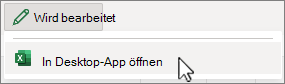-
Wählen Sie auf der Registerkarte Einfügen in der Gruppe Text
-
Wählen Sie auf der Registerkarte Kopfzeile & Fußzeile
-
Verwenden Sie Kopfzeile & Fußzeile, um Kopf-/Fußzeilenelemente hinzuzufügen oder zu ändern. Verwenden Sie die Registerkarte Start, um Schriftfarben, Schriftgrad, Schriftzeichen und Attribute zu ändern.
-
Um Kopfzeilen & Fußzeile zu beenden, klicken Sie aus der Kopf- oder Fußzeile heraus, wechseln Sie zu Ansicht , und wählen Sie
-
Wählen Sie auf der Registerkarte Einfügen in der Gruppe Text
-
Wählen Sie auf der Registerkarte Kopfzeile & Fußzeile
-
Verwenden Sie Kopfzeile & Fußzeile, um Kopf-/Fußzeilenelemente hinzuzufügen oder zu ändern. Verwenden Sie die Registerkarte Start, um Schriftfarben, Schriftgrad, Schriftzeichen und Attribute zu ändern.
-
Um Kopfzeilen & Fußzeile zu beenden, klicken Sie aus der Kopf- oder Fußzeile heraus, wechseln Sie zu Ansicht , und wählen Sie
Das Bearbeiten einer Kopf- oder Fußzeile ist derzeit in Excel für das Web nicht möglich. Sie können jedoch eine Kopf- oder Fußzeile in der Excel-Desktop-App bearbeiten.
-
Um die Desktop-App zu öffnen, wählen Sie oben im Menüband Bearbeiten > In Desktop-App öffnen aus.
Sie verfügen nicht über die Excel-Desktop-App? Testen oder kaufen Sie Microsoft 365.